Readabilityのメール機能を利用して「記事タイトル」と「URL」しかない新着情報メールサービスをRSSフィード化してReederで購読する方法が便利なのでご紹介します。男子ハックさんで紹介されていたReederをReadabilityのリーダーにする方法に着想を得ました。
RSSリーダーがソーシャルリーダーに!Twitterで気になった記事を「Readability」に送って「Reeder」で読むように設定するとRSSリーダーが超進化する。 * 男子ハック
更新情報をカンタンに把握できるRSSがないサイトでもたとえば新着情報メール通知や、あるいは指定キーワードにヒットした記事URLを通知してくれるサービスがあったりします。しかし、記事本文も一緒に配信されることは非常にまれです。この新着情報メールをReederで購読している他のRSSフィードと一気に読めてしまう方法です。
Readabilityにアカウントを作ると登録ユーザ専用のメールアドレスが割り当てられ、このアドレス宛にメール本文へURLを含めて送信するとReadalibity側で自動的にメール本文からURLを解析して記事本文を取得してくれる機能があります。これにReederアプリを組み合わせる方法です。
以下、Readabilityアカウント取得済みの前提で説明します。
ReederをReadabilityリーダーにする
まず、ReederをReadabilityと同期します。以下はReeder for iPhoneの例ですが、iPad版、Mac版も基本的な流れは同じです。Reeder for iPhoneを起動してTOP画面の右上にあるReadabilityアイコンをタップし「Sign in」へ進みます。
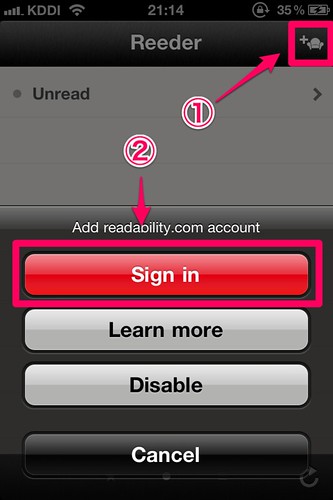
Safariが起動してReadabilityの画面が開きますので取得済みのアカウント情報を入力してログインします。

Reeder for iPhoneからReadabilityにアクセスすることを許可するため、”Allow”をタップします。iPad版、Mac版のReederからアクセスする際も同様の初期設定が必要になります。Reeder for Macの場合はPreferences>Generalで設定します。
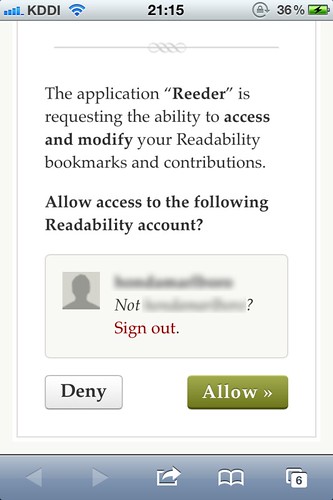
Readability上の自分のInboxメールアドレスを確認する
URLを含んだメールを転送する宛先となるReadability上のInboxを確認します。ブラウザからReadability(http://www.readability.com/)へログインし、右上の”MY ACCOUNT”から右サイドバーの”Add via Email”を選択します。
すると赤字で(たとえばhogehoge) @ inbox.readability.comというアドレスが表示されます。これが転送先のInboxです。メール転送時に宛先として呼び出しやすいように連絡帳に登録しておくとよいと思います。
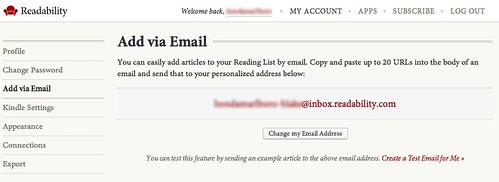
新着情報メールをReadabilityのInboxへ転送する
事前に登録したキーワードにヒットした記事のタイトルとURLが配信される新着情報メール。サンプルは日経電子版(有料会員)のサービスで朝夕刊の記事にヒットした記事です。
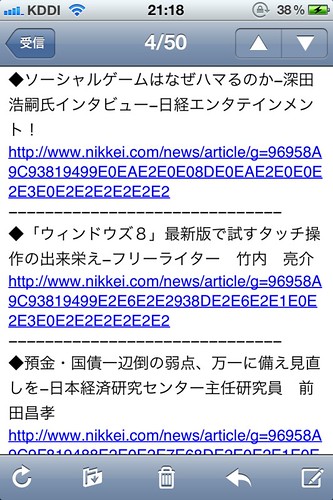
これを先ほど確認したReadabilityのInboxアドレス(hogehoge @ inbox.readability.com)を宛先に指定して「送信」ボタンをタップ。
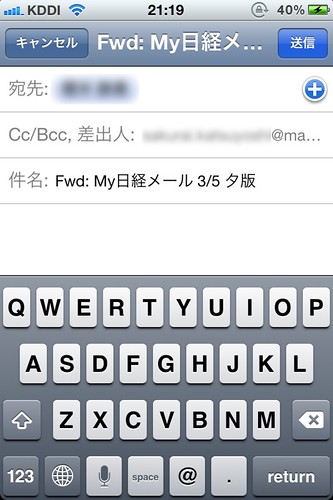
これで準備は全て完了。あとはReederアプリで最新状態にリロードするのみ。
注意!1通のメールで送信可能なのは最大20のURLです。従って、それ以上の記事(URL)は同期できません。今のところ、URLが20以上ある場合の読み込み順位がハッキリしていません。割り切って転送するか、分割して転送する調整が必要です。
そこで、ひと工夫。新着情報メールにはヘッダーやフッター部分に「配信解除」「連絡先」などのURLが記載されていることが多いはず。これはReadabilityに送信不要のURLなので送信前に削除することも有効かと思います。
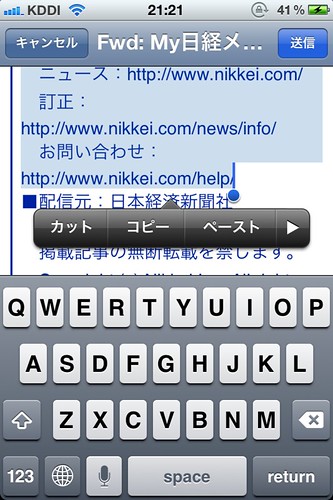
また、転送メール本文に含まれるURLは、httpヘッダーが必要。それから短縮URLだと展開できないようなのでダメかもしれません。
ReederでReadabilityと同期してみる
Reederアプリでフィードを最新状態にリロードします。iPhone版の場合、設定>Reederの設定画面にある”Status Bar Overlay”をオンにしておくとステータスバー上でReadabilityと同期していることが分かります。そしてフィードに”Readability”が表示されました。
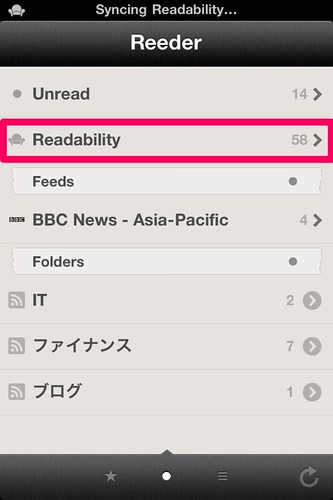
フィードの中には先ほどメールでReadabilityへ転送した記事が同期されていることが確認できます。
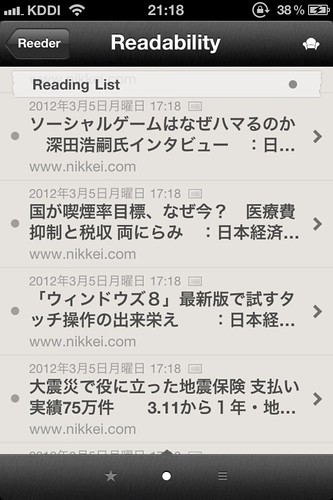
iPad版、Mac版も同様です。新着メールにはタイトルとURLしかありませんでしたが、Readability側で本文を読み込みReederでフィード表示してくれました。

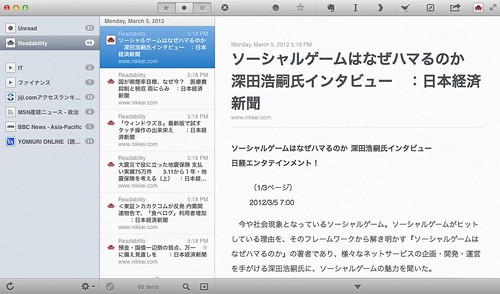
Readability記事にスターマークを付けたり既読管理することもReederアプリから可能です。
[TIPS]ちょっと進んだ使い方
新着配信メールなどサービスを利用する際の通知先をReadabilityのInboxアドレスにしてしまうと、ちまちまと転送する必要はなくなります(最大20記事の制約は同じ)。登録したメールアドレスの受信確認が求められることがありますので、この方法を利用できない場合もあるかもしれません。
スゴいのはReeder?それともReadability?
いやぁ、Readabilityはホントにスゴい。「あとで読む」系サービスとしてInstapaperやRead It Laterが存在していますが、Readabilityが抜け出た感じです。実は、Kindleともすごく相性がいいので別の機会にレビューする予定です。
Reederは言わずもがなの定番アプリ。そこにReadabilityが加わり、ますます神アプリ度が増しました。シンプルで動作が軽く、Googleリーダーとの同期も非常に早い、他のアプリとの連携も豊富・・・。今回感じたのは本家のReadabilityアプリよりもReadability.comとの同期が早いんじゃないかと思えるほどなので、本家のReadabilityアプリの出番がなくなるかもしれません。そしてReederアプリはメジャーアップデートが予定されている様子。楽しみです。
間もなくReederがバージョン3.0へのメジャーアップデートを実施 – iPhoneとiMacと自分と…
今回紹介したアプリ
Reeder 3.0.6
ニュース
App Storeで詳細を見る
 Reeder for iPad 1.5.7
Reeder for iPad 1.5.7
ニュース
App Storeで詳細を見る
 Reeder 1.2
Reeder 1.2
ニュース
Mac App Storeで詳細を見る
 Readability™ 1.2.4
Readability™ 1.2.4
ニュース,仕事効率化
App Storeで詳細を見る

